Wenn Sie über VPN keine Verbindung zum Internet herstellen können, finden Sie unten die Schritte zur Behebung des Problems, dass VPN auf dem iPhone nicht funktioniert.
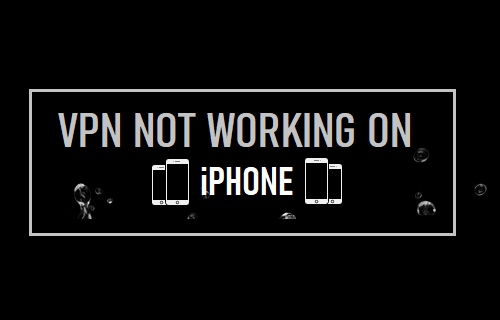
VPN funktioniert nicht auf dem iPhone
Während das Problem, dass VPN auf dem iPhone nicht funktioniert, häufiger mit kostenlosen VPN-Apps und -Diensten in Verbindung gebracht wird, kann es auch auftreten, wenn sowohl kostenpflichtige als auch Testversionen von renommierten oder beliebten VPN-Diensten verwendet werden.
In den meisten Fällen kann das Problem mithilfe der unten aufgeführten Schritte zur Fehlerbehebung behoben werden.
1. VPN aktivieren/deaktivieren
Gehe zu Einstellungen > Allgemein > VPN und bewegen Sie den Schalter neben Status zu AUS Position.
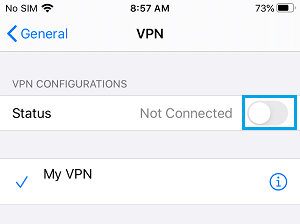
Warten Sie 30 Sekunden und aktivieren Sie VPN wieder auf Ihrem iPhone, indem Sie den Schalter auf bewegen AN Position.
2. Starten Sie das iPhone neu
Gehe zu Einstellungen > Allgemein > nach unten scrollen und auf tippen Stilllegen. Verwenden Sie auf dem nächsten Bildschirm die Schieberegler antreiben AUS IPhone.

Warten Sie 30 Sekunden und drücken Sie die Leistung Schaltfläche, um das iPhone neu zu starten.
Notiz: Wenn das iPhone neu gestartet wird, müssen Sie Ihren Sperrbildschirm-Passcode eingeben (selbst wenn Sie Touch ID verwenden).
3. Deaktivieren Sie die private WLAN-Adresse auf dem iPhone
Während die Funktion „Private WLAN-Adresse“ auf dem iPhone zum Schutz der Privatsphäre beiträgt, könnte dies der Grund dafür sein, dass VPN auf Ihrem iPhone nicht funktioniert.
Gehe zu Einstellungen > W-lan und tippen Sie auf den Namen Ihres WiFi-Netzwerk.

Bewegen Sie auf dem nächsten Bildschirm den Schalter neben Privatadresse zu AUS Position.
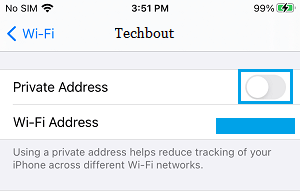
4. Region wechseln
Das Problem kann darauf zurückzuführen sein, dass die Region, von der aus Sie sich mit dem VPN verbinden, ausgelastet ist oder Probleme hat.
Versuchen Sie daher, den Server/die Region zu ändern, von dem/der Sie sich mit VPN verbinden, und prüfen Sie, ob dies bei der Behebung des Problems hilft.
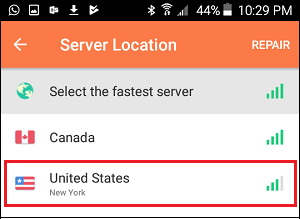
Die Schritte zum Ändern der Region variieren je nach VPN-App oder VPN-Dienst, den Sie auf Ihrem iPhone verwenden.
5. Aktualisieren Sie die VPN-App
Öffne das Appstore auf Ihrem iPhone und tippen Sie auf die Konto Symbol, befindet sich in der oberen rechten Ecke. Tippen Sie auf dem nächsten Bildschirm auf Aktualisieren Option neben der App.
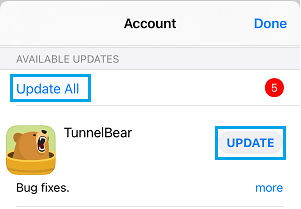
Sobald die App aktualisiert ist, sollte sie auf Ihrem Gerät ordnungsgemäß funktionieren.
6. Power Flush Modem/Router
In vielen Fällen ist das Problem, dass WLAN auf dem iPhone nicht funktioniert, auf Störungen im Modem/Router zurückzuführen. Dies kann behoben werden, indem der Router ausgeschaltet und neu gestartet wird.
Trennen Sie die Modem Router von seinem Energieversorgung Quelle > Warten 60 Sekunden und verbinden Sie das Modem/den Router wieder mit seinem Energieversorgung Quelle.
7. Installieren Sie die VPN-App neu
Tippen Sie auf dem Startbildschirm Ihres iPhones auf und halten Sie es gedrückt VPN-App Symbol und auswählen App entfernen Option im angezeigten Menü.
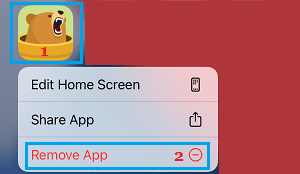
Tippen Sie im Bestätigungs-Popup auf Löschen Option zu bestätigen.
Öffnen Sie nach dem Entfernen der App Appstore > Suchen Sie nach VPN-App indem Sie seinen Namen in die Suchleiste eingeben. Sobald die App gefunden wurde, tippen Sie auf Cloud-Symbol um die App wieder auf Ihrem iPhone zu installieren.
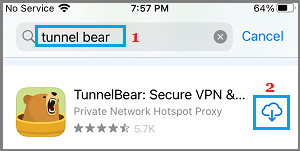
Öffnen Sie nach der Installation der App die VPN-App und befolgen Sie die Anweisungen auf dem Bildschirm, um VPN auf Ihrem iPhone einzurichten.
Versuchen Sie nach Abschluss des Einrichtungsvorgangs, über VPN auf Websites auf Ihrem Gerät zuzugreifen, und Sie sollten feststellen, dass es jetzt ordnungsgemäß funktioniert.
8. Netzwerkeinstellungen zurücksetzen
Gehe zu Einstellungen > Allgemein > iPhone übertragen oder zurücksetzen > Zurücksetzen > Wählen Sie im Popup aus Netzwerkeinstellungen zurücksetzen Möglichkeit.

Wenn Sie dazu aufgefordert werden, geben Sie Ihre ein Sperrbildschirm-Passwort > Tippen Sie im Bestätigungs-Popup auf an Netzwerkeinstellungen zurücksetzen bestätigen.
Danach müssen Sie dem VPN-Netzwerk erneut beitreten, indem Sie Ihren Benutzernamen und Ihr Passwort eingeben.






